Ripristinare i dati da un backup SnapVault
 Suggerisci modifiche
Suggerisci modifiche


Dopo aver selezionato il volume di destinazione del backup di SnapVault, è necessario eseguire l'operazione di ripristino su un nuovo volume per verificare i dati di cui è stato eseguito il backup o su un volume esistente per ripristinare i dati persi o danneggiati.
È necessario eseguire questa attività dal cluster destination.
-
A seconda della versione di System Manager in esecuzione, eseguire una delle seguenti operazioni:
-
ONTAP 9.4 o versione precedente: Fare clic su protezione > relazioni.
-
A partire da ONTAP 9.5: Fare clic su protezione > Relazioni volume.
-
-
Selezionare la SVM che contiene il volume di destinazione del backup di SnapVault, quindi fare clic su operazioni > Ripristina.
-
Nella finestra di dialogo Restore, ripristinare i dati nel volume di origine originale o in un nuovo volume:
Se si desidera ripristinare a… Quindi… Il volume di origine originale
Selezionare Volume di origine.
Un nuovo volume
-
Selezionare altro volume.
-
Selezionare il cluster peered e la SVM peered per il volume.
-
Selezionare una SVM in peering dall'elenco.
-
Se la SVM non è in peering, creare la relazione peer SVM:
-
Selezionare la SVM.
-
Fare clic su Authenticate.
-
Immettere le credenziali dell'amministratore del cluster in peered, quindi fare clic su Create (Crea).
-
-
Selezionare New Volume (nuovo volume).
-
Se si desidera modificare il nome predefinito, visualizzato nel formato
destination_SVM_name_destination_volume_name_restore, specificare un nuovo nome e selezionare l'aggregato contenente per il volume. -
Selezionare la casella di controllo Enable dedupe (attiva deduplica).
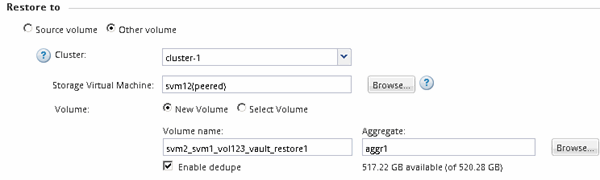
-
-
Selezionare l'ultima copia Snapshot o selezionare una copia Snapshot specifica che si desidera ripristinare.
-
Selezionare la casella di controllo OK per ripristinare il volume dalla copia Snapshot.
-
Selezionare la casella di controllo Enable Network Compression (Abilita compressione di rete) per comprimere i dati trasferiti durante l'operazione di ripristino.
-
Fare clic su Restore (Ripristina).
Durante il processo di ripristino, il volume da ripristinare viene modificato in sola lettura. Al termine dell'operazione di ripristino, la relazione temporanea viene rimossa e il volume ripristinato viene modificato in lettura/scrittura.
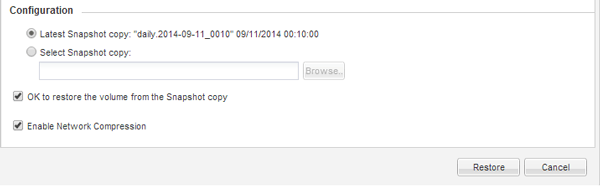
-
Fare clic su OK nella finestra del messaggio.


